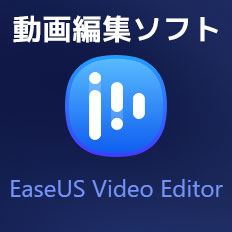Windows 10 でスクリーンショットを簡単にとる方法

どうも、かつひで です
突然ですが、パソコンのスクリーンショットを撮るとき、皆さんはどうしていますか?
Windowsをお使いの方は、
[PrtSc],[PrtScn](PrintScreen)キーで撮って
ペイントソフトなどに張り付け、切り取ったりする方法がありますが、
今回はその[PrtScn]キーを使って、簡単に切り取る
「切り取り&スケッチ」という別の方法を紹介します!
まず、何ができるか
切り取り
・通常状態
[PrtScn]は画面全体をクリップボードにコピー [Alt]+[PrtScn]はウィンドウ一つをコピーですが・設定後
[PrtScn]を押すだけで画面が一時停止され、撮りたい部分を選べるようになります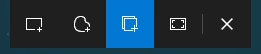
左から、
・四角く切り取り
・好きな形に切り取り
・ウィンドウを切り取り
・全画面
・キャンセル
という配置になっています
線が描ける(ペン機能)
[PrtScn]でスクリーンショットを取った後、下記の表示が画面右下の通知に届きます
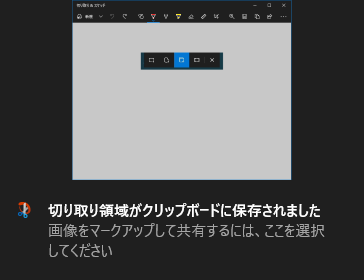
その通知を選択すると次のようなウィンドウが開かれ、編集ができます
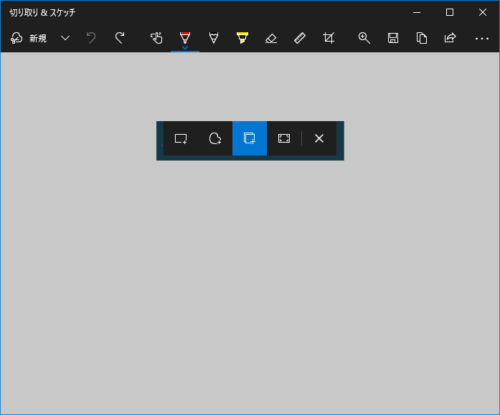
この画面では、上部にあるツールバーからペンの種類を選び、
自由に線が描けるようになっているので、
ちょっとしたメモなどにいいと思います
円を描いたり、直線を描くこともできるので便利です
※ただし、四角形などの図形は無く、文字も打てません(アップデートで追加されるかも…?
設定方法
- Windowsのスタートメニューから「設定」を開く、
- 「簡単操作」を選択
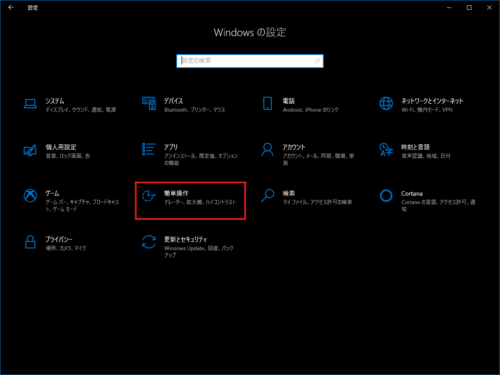
- 左のリストの下のほうにある「キーボード」を選択、
- 下にスクロールして「PrtScn ボタンを使用して画面領域切り取りを開く」を「オン」にする
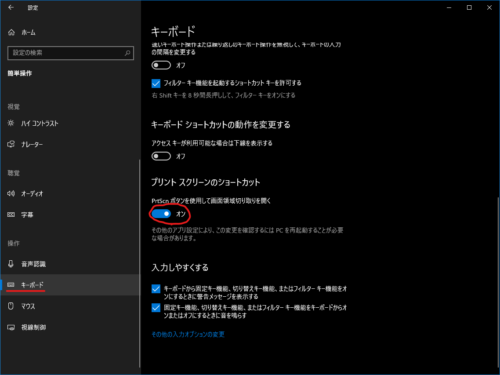
※今回は紹介した方法だけを使って、スクリーンショットを撮っています
まとめ
ブログを書いている方や、他のSNSをやっている方は
この方法を使うと大幅に時間を節約する事が出来ます
例:
スクショ→ソフト起動→切り取り→保存→ブログに貼り付け(最長
↓変更後
スクショ(同時に切り取り)→ブログに貼り付け
フィードバックも送れるので、欲しい機能などについて送れば、
アップデートで追加されるかもしれません
皆さんも便利なのでぜひ使ってみてください